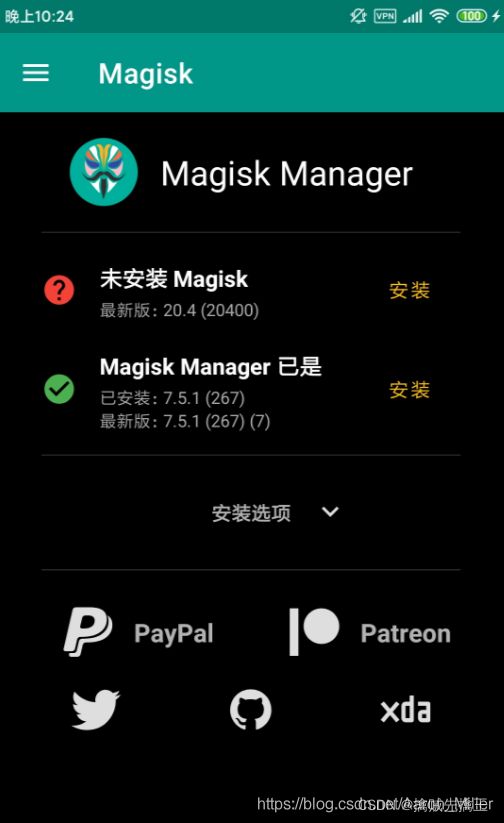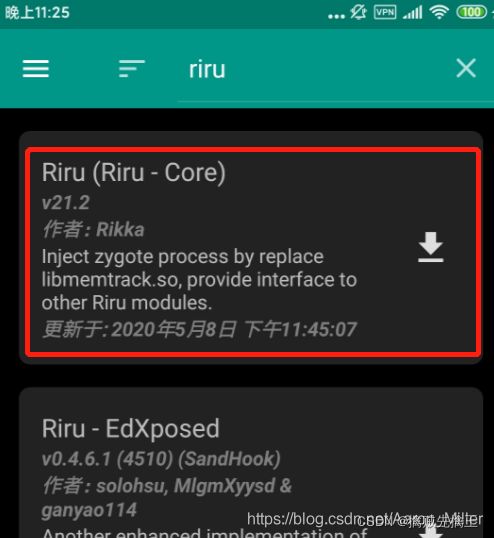Google Pixel 解锁BL、刷入Twrp、magisk Root、安装 Xposed
Google Pixel 解锁 BL、刷入Twrp及Root :http://www.itfanr.cc/2018/10/16/google-pixel-unlock-bl-and-root/
Pixel 安装 Xposed 框架:https://blog.csdn.net/someby/article/details/110388712
自己动手刷 pixel 镜像( 原生镜像、自己编译镜像 ):https://blog.csdn.net/weixin_42695485/article/details/108110036
XPOSED 无法安装框架的解决办法:https://www.cnblogs.com/qianyz/p/14932248.html
自动校准系统时间_解决原生系统时间无法自动校对:https://blog.csdn.net/weixin_36484898/article/details/112589149
1. 在已解锁的 Google Pixel 安装 Xposed 框架
解决的问题:
- 1. 手机可能出现“已连接,但无法访问互联网”,然后就是 wifi 信号有一个 x
- 2. can't create '/system/xposed.prod':Read-only file system Error 1 occurred ( 如果出现can't create '/system/xposed.prod,看看是不是 Magisk 版本太高,pixel一代刷 Magisk17.2 可以,21.4 不行 )
一、手机环境&安装涉及APP
- 1. Android 8..0.0 (Oreo,API 26)
- 2.Google Pixel
- 3.arm64
- 4.Verified Boot is deactivated
- 5.twrp-3.4.0-0-sailfish.img
- 6.Magisk-v17.2.zip
- 7.XposedInstaller_3.1.5.apk
二、确保手机已经解锁
开启开发者模式:“设置” ---> “系统” ---> “关于手机” ---> 多次点击“版本号”,直至进入开发者模式,然后返回系统,就可以看到开发者模式了
去掉 wifi 信号的叉号:
连接一个可用的网络,此时手机出现 “已连接,但无法访问互联网”,然后就是 wifi 信号有一个x,这是由于联网检测功能不能访问相应的网站导致的。解决方法打开命令行窗口,依次输入
全网最全 adb 命令:https://blog.csdn.net/weixin_41635750/article/details/108297319
adb shell settings put global captive_portal_server www.google.cn
adb shell settings put global captive_portal_https_url https://www.google.cn/generate_204
adb shell settings put global captive_portal_mode 0
重启手机,问题就能解决。
三、 刷入twrp recovery
TWRP是国外baiandroid爱好者开发的一款du工具,全名是:zhiTeamWin Recovery Project。TWRP的主要作用包括刷机dao(cm7、cm9、miui等),备份,恢复等。zhuan修复的时候TWRP是必不shu可少的工具。是一款知名第三方recovery刷机工具,功能强大,支持触屏操作。
recovery相当于Windows PE微型系统,在recovery里我们也可以挂载磁盘,修改系统分区,使用adb命令,等一系列功能。
TeamWin - TWRP:https://twrp.me/
进入Devices,找到自己手机对应版本的 TWRP
使用 USB,命令行安装已经下载好的TWRP
将手机设置到fastboot模式(关机,然后同时按住“电源+音量-”键,即可进入),使用fastboot命令将镜像刷进去:fastboot flash boot twrp-3.4.0-0-sailfish.img
r0ysue 的教程:https://github.com/r0ysue
按音量“+”,“-”键,选择 Recovery mode,稍等片刻,进入TWRP,右划解锁进入操作选项界面
四、刷入Magisk
将 Magisk 压缩包 push 到 sdcard 文件目录下:adb push Magisk-v17.2.zip /sdcard/
点击 Install,在 sdcard 文件目录下找到 Magisk-v17.2.zip,右滑解锁刷入
Magisk 镜像刷入后重启进入系统即可获取root权限
方法 1
- 使用 twrp 刷入 magisk.zip 文件
方法 2
- 安装 magisk.apk,通过 apk 修补 boot.img 文件,然后进入 fastboot 模式,再刷入 修补后的 boot.img 文件。 :https://baijiahao.baidu.com/s?id=1713401260940092643
现在获取 root 权限比较通用的是一个叫面具的 APP,英文名是 magisk,是一个开源软件,
开源地址:https://github.com/topjohnwu/Magisk
用这个软件获取 root 权限的方法也比较简单:
- 第一步:手机要解 bl 锁
- 第二步:解压缩手机所安装的刷机包,一定是手机当前系统的刷机包,里面有一个 boot.img 文件,把文件复制到安卓手机,然后打开面具点击安装,选择修补文件,找到刚才保存到手机里的boot.img文件,然后会生成一个新的 boot 文件,一般存在 Download/ 目录里。
- 第三步:把生成的文件取回电脑,然后让手机进入到 fastboot 模式,输入命令:fastboot flash boot magisk_patched-23000_gMQPL.img 后,等待写入完成,然后重启手机,即可获取 root 权限。这个 root 权限是完全 root 权限,不像某些官方系统只能获取受限制的 root 权限
五、安装 Xposed 框架
命令行安装:adb install XposedInstaller_3.1.5.apk
安装的过程中如果不注意错过了授权root权限,可以到Magisk上给Xposed授权root权限
安装过程中如果遇到“cp: can't create '/system/xposed.prod':Read-only file system Error 1 occurred”问题,需要再次操作一遍四、刷入Magisk ,操作完成后,在次安装就能解决问题
2. 自己编译镜像
Android源代码需要在Linux环境下编译,所以建议系统选择Ubuntu
首先下载源代码,方法参考:https://mirrors.tuna.tsinghua.edu.cn/help/AOSP/
1.下载 repo 并配置到环境变量里面
mkdir ~/bin
PATH=~/bin:$PATH
curl https://mirrors.tuna.tsinghua.edu.cn/git/git-repo -o repo
chmod +x repo
cp repo ~/bin/
2. 建立工作目录:
mkdir WORKING_DIRECTORY
cd WORKING_DIRECTORY
3. 初始化仓库:
repo init -u https://mirrors.tuna.tsinghua.edu.cn/git/AOSP/platform/manifest -b android-10.0.0_r40
4. 同步源码树(以后只需执行这条命令来同步):repo sync -j8
5. 编译源代码
./build/envsetup.sh
# 选择对应的参数,如release,aosp_arm64,eng
choosecombo
# 整编源代码
make -j8
# 编译刷机包
make udpatepackage
# 编译完后,会生成类似aosp_sailfish-img-eng.chadm.zip的文件
6. 执行如下命令刷机
adb reboot bootloader
fastboot -w update aosp_sailfish-img-eng.chadm.zip
3. 后 Xposed 时代之 EdXposed 安装使用
From :https://blog.csdn.net/Aaron_Miller/article/details/106958610
一、EdXposed介绍
由于 Xposed 不支持 Android8 以后的版本(作者不维护了)很多机型出厂都是 Andorid9,为了继续使用 Xposed 框架,推出了 EdXposed 框架,可对 xposed 插件兼容,支持 Android 版本如下:
- Android (8.x)[sdk26 / 27]
- Android pie(9) [sdk28]
- Android Q(10) [sdk29]
根据自己的Android版本选择对应的框架!
- GitHub地址:https://github.com/ElderDrivers/EdXposed
安卓手机我们常说刷 XP 框架,XP 框架给我们带来很多插件,让我们有了很多自定义功能
而现在我们听到最多的就是EDxposed,那么Edxposed和Xposed到底有什么区别呢?
- Xposed: 直接使用TWRP刷入Xposed补丁包,等待开机,安装 Xposed.apk 激活即可使用
- Edxposed: 使用面具模块功能刷入Edxposed模块,重启安装, Edxposed.apk激活即可使用
:http://www.romleyuan.com/lec/read?id=338
从刷入方式上,我们可以看到,Edxposed 必须依赖于面具ROOT功能,Xposed 则并不需要
但由于安卓8.0以后,Xposed直接刷入系统的方式,经常导致手机不能启动。从而衍生出
来Edxposed,相对于XP来说,Edxposed只需要面具ROOT即可刷入手机,非常方便,并且
Exposed已完美支持 8.1-10 全部安卓版本那么2者在使用中有什么区别呢?不管是Xposed还是Edxposed激活后都是一样安装模块
所以在使用上是一模一样,基本上没任何区别,而新的手机ROOT方案基本都是面具ROOT
所以Edxposed刷入使用的也就越来越多了
Edxposed刷入教程:http://www.romleyuan.com/lec/read?id=250
Exposed使用模块教程:http://www.romleyuan.com/lec/read?id=339
二、安装
2.1 安装对象
- 小米6(Android 9,已Root,完整 Root 过程可参考:小米6完全ROOT https://blog.csdn.net/Aaron_Miller/article/details/106885294)
2.2 安装 Magisk 框架
2.2.1 Magisk 简介
Magisk/面具,(M框架)通过挂载一个与系统文件相隔离的文件系统来加载自定义内容,为文件系统分区打开一个通往平行世界的入口,所有改动都在Magisk分区中发生,又可以被认为是没有发生过。
2.2.2 Magisk功能
- 获取完全 root 功能( SuperSU 之后用来获取 root 的主要方法)
- 得益于独特的挂载机制,针对性的隐藏Root(绕过应用Root检测)
2.2.3 Magisk安装
- 解锁BL
- 刷入开发版包
- 获取root权限
以上可参考: https://blog.csdn.net/Aaron_Miller/article/details/106885294
github下载安装包:https://github.com/topjohnwu/Magisk/releases
将安装包安装到手机,->设置 ->Root权限管理赋予权限
此处科学上网,打开应用,点击安装
选择直接安装
下载完了点击下载完的包就会开始刷入
点击重启,等待重启,再次打开 magisk 安装完成
2.3 安装 EdXposed
2.3.1 安装 Riru-Core
进入 Magisk 应用点击->菜单 ->下载
下载 Riru-Core (主要版本:如果最新版本安装完不能用时,可以安装老版本)
安装完重启
2.3.2 安装 Riru-EdXposed
下载安装 Riru-EdXposed
安装完再次重启
2.3.3 安装 EdXposed 管理器
安装 EdXposed 管理器(管理xposed插件的开启和关闭),下载地址:
Releases · ElderDrivers/EdXposed · GitHub
将下载的apk安装到手机即可
安装 JustTrustMe 插件
JustTrustMe难以在Android系统上起作用,这里需要使用 TrustMeAlready:TrustMeAlready | Xposed Module Repository
![]()
安装后在 EdXposed 中启动模块即可
成功抓到证书校验的包:
2.4 高级配置
关闭检查更新、开启 Magisk Hide(使一些金融APP难以对当前环境进行检测)
开启超级用户(为了adb使用超级用户权限,不开启的话adb获取不到su用户权限)